Trình duyệt web của bạn có đang trong tình trạng hỗn độn? Một tab mở trang tin tức, tab khác là Google Docs, và có lẽ một video YouTube chạy ngầm cùng hàng tá các tab nghiên cứu khác. Tình trạng này không chỉ gây khó chịu mà còn ảnh hưởng đáng kể đến hiệu suất làm việc. Nếu bạn từng cảm thấy quá tải và muốn tìm cách cải thiện, bài viết này sẽ cung cấp những thủ thuật đơn giản nhưng hiệu quả để quản lý tab, giúp bạn làm việc tập trung và năng suất hơn. Chúng ta sẽ cùng khám phá cách biến trình duyệt từ một mớ hỗn độn thành công cụ hỗ trợ đắc lực cho công việc của bạn.
7 Cách Quản Lý Tab Trình Duyệt Hiệu Quả Giúp Tăng Năng Suất
1. Áp Dụng Chính Sách “Mở Một, Đóng Một”
Trong quá trình tìm kiếm giải pháp cho tình trạng quá nhiều tab, tôi đã khám phá ra nguyên tắc này từ cuốn sách “Digital Minimalism” của Cal Newport. Mặc dù trọng tâm của sách là về tiêu thụ truyền thông xã hội, tôi nhận thấy các nguyên tắc của nó hoàn toàn có thể áp dụng để giảm bớt sự choáng ngợp khi làm việc trên trình duyệt. Chính sách “Mở Một, Đóng Một” mang lại kết quả nhanh chóng nhất.
Đúng như tên gọi, để mở một tab mới, bạn phải đóng một tab hiện có. Ngoài ra, tôi giới hạn số lượng tab tối đa được mở cùng lúc là bốn. Với ít không gian hơn, tôi trở nên chọn lọc hơn rất nhiều với các tab mà mình sử dụng. Bạn nên thử nghiệm để tìm ra “con số kỳ diệu” phù hợp với mình, nhưng một khi đã tìm thấy, hãy cố gắng tuân thủ nó mỗi khi duyệt web.
2. Sử Dụng Công Cụ Chặn Trang Web Gây Xao Nhãng
Phần lớn thời gian, tôi mở quá nhiều tab vì lướt các trang web không liên quan đến công việc. Ví dụ, việc kiểm tra tin tức thể thao mới nhất là một điểm yếu của tôi – và tôi thường xuyên làm điều đó nhiều lần trong ngày. Mặc dù có thể dùng ý chí, nhưng tôi vẫn thích loại bỏ vấn đề từ gốc.
Các công cụ chặn trang web là cách dễ dàng nhất giúp tôi duy trì sự tập trung. Ứng dụng Cold Turkey đã giúp tôi ngăn chặn việc trì hoãn bằng cách tạo nhiều danh sách chặn, ví dụ như chặn tất cả các trang web gây xao nhãng và gia hạn danh sách này mỗi khi đến gần ngày hết hạn. Tôi bật một số công cụ chặn khi cần thiết, nhưng với những trang khác, tôi đặt lịch trình hàng ngày. Tôi chỉ có thể gỡ khóa ngoài giờ đã định, và gần như không thể gỡ cài đặt ứng dụng khi một công cụ chặn theo thời gian đang hoạt động. Nhờ đó, số lượng tab mở của tôi tự nhiên giảm đi đáng kể.
3. Gộp Nhóm Công Việc Và Đóng Tab Sau Mỗi Lần
Tôi không tin vào phương pháp chặn thời gian (time-blocking) vì nó quá hạn chế, nhưng đồng thời, tôi cần ít nhất một chút cấu trúc trong lịch trình của mình. Gộp nhóm công việc (batching tasks) là một trong những cách hiệu quả nhất mà tôi đã thực hiện. Tôi tin chắc rằng làm việc đa nhiệm là cách tồi tệ nhất, và nó thường khiến các dự án mất nhiều thời gian hơn so với bình thường.
Khi làm việc, tôi chỉ cho phép mình mở các tab nếu chúng liên quan đến nhiệm vụ hiện tại. Một khi đã hoàn thành, tôi đóng tất cả các tab này. Như một nghi thức, tôi thường đóng trình duyệt và mở lại. Bạn không nhất thiết phải làm điều này, nhưng cá nhân tôi cảm thấy như mình đã “reset” lại bản thân và sẵn sàng cho nhiệm vụ tiếp theo sau khi thực hiện.
4. Đánh Dấu Trang (Bookmark) Các Trang Quan Trọng Thường Xuyên Truy Cập
Trước đây, tôi thường giữ các tab quan trọng mở liên tục. Tôi không muốn đóng rồi lại phải mất công mở lại sau, vì điều này có vẻ tốn thời gian không cần thiết. Trong quá trình tìm kiếm sự cân bằng phù hợp, tôi nhận ra rằng việc tìm một giải pháp trung gian dễ dàng hơn nhiều so với suy nghĩ ban đầu.
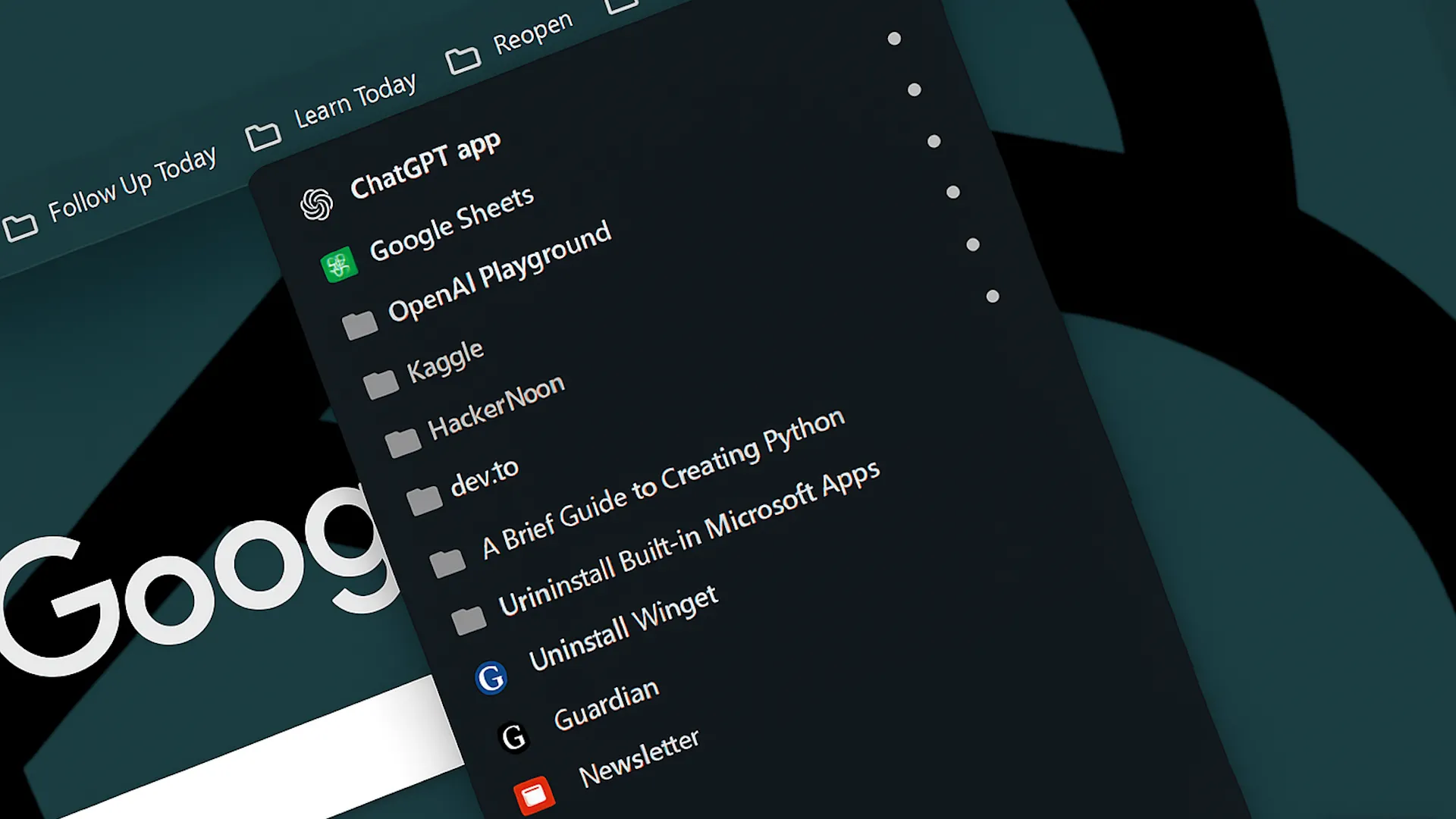 Dấu trang Google Chrome hiển thị các trang web đã lưu để truy cập nhanh.
Dấu trang Google Chrome hiển thị các trang web đã lưu để truy cập nhanh.
Tôi đánh dấu trang (bookmark) rất nhiều trang mà tôi truy cập hàng ngày hoặc hàng tuần, điều này giúp tôi truy cập chúng bất cứ lúc nào mình muốn. Tuy nhiên, tôi không cần phải lo lắng chúng trở thành nguồn gây xao nhãng hoặc che khuất tầm nhìn; khi không sử dụng các trang web này (hoặc tôi muốn tập trung), tôi có thể ẩn phần dấu trang đi một cách dễ dàng. Ngoài việc sử dụng các trình duyệt web, có rất nhiều lựa chọn thay thế cho dấu trang Google Chrome.
5. Cân Nhắc Thay Đổi Trình Duyệt Web
Sau khi đọc cuốn sách “Atomic Habits” (Thói Quen Nguyên Tử), tôi nhận ra rằng mình không cần phải đánh giá lại toàn bộ cuộc sống. Thay vào đó, tôi chỉ cần thực hiện những điều chỉnh nhỏ và thay đổi môi trường của mình. Việc thay đổi trình duyệt web là một trong những cách dễ nhất tôi đã làm được, đến mức nó giống như một “mã gian lận”.
Tôi đã chuyển từ Safari sang Google Chrome, và ngay lập tức, tôi ngừng mở quá nhiều tab. Đến lúc này, tôi chỉ cần duy trì động lực để tiếp tục. Các tính năng đánh dấu trang của Chrome cũng hỗ trợ rất nhiều; tôi nghĩ chúng tốt hơn Safari. Việc chọn các trình duyệt khác nhau cho các tác vụ khác nhau cũng có thể giúp bạn duy trì sự tập trung. Ví dụ, bạn có thể viết lách trên Safari và thực hiện các tác vụ quản trị trên Chrome.
6. Lưu Trữ Các Liên Kết Quan Trọng Một Cách Khoa Học
Ngoài việc theo dõi các trang web tôi truy cập thường xuyên, trước đây tôi thường mở quá nhiều tab để lưu các liên kết quan trọng. Một giải pháp dễ dàng mà tôi tìm thấy cho vấn đề này là chỉ cần lưu các liên kết quan trọng vào một không gian riêng biệt để dễ dàng truy cập.
Để tổ chức các liên kết tôi muốn truy cập sau này, tôi thường sử dụng Notion. Tôi đã tạo một số trang trong ứng dụng này cho các chủ đề khác nhau, bao gồm một trang dành cho nội dung chung mang tính giải trí hơn, chẳng hạn như blog du lịch và các tính năng thể thao.
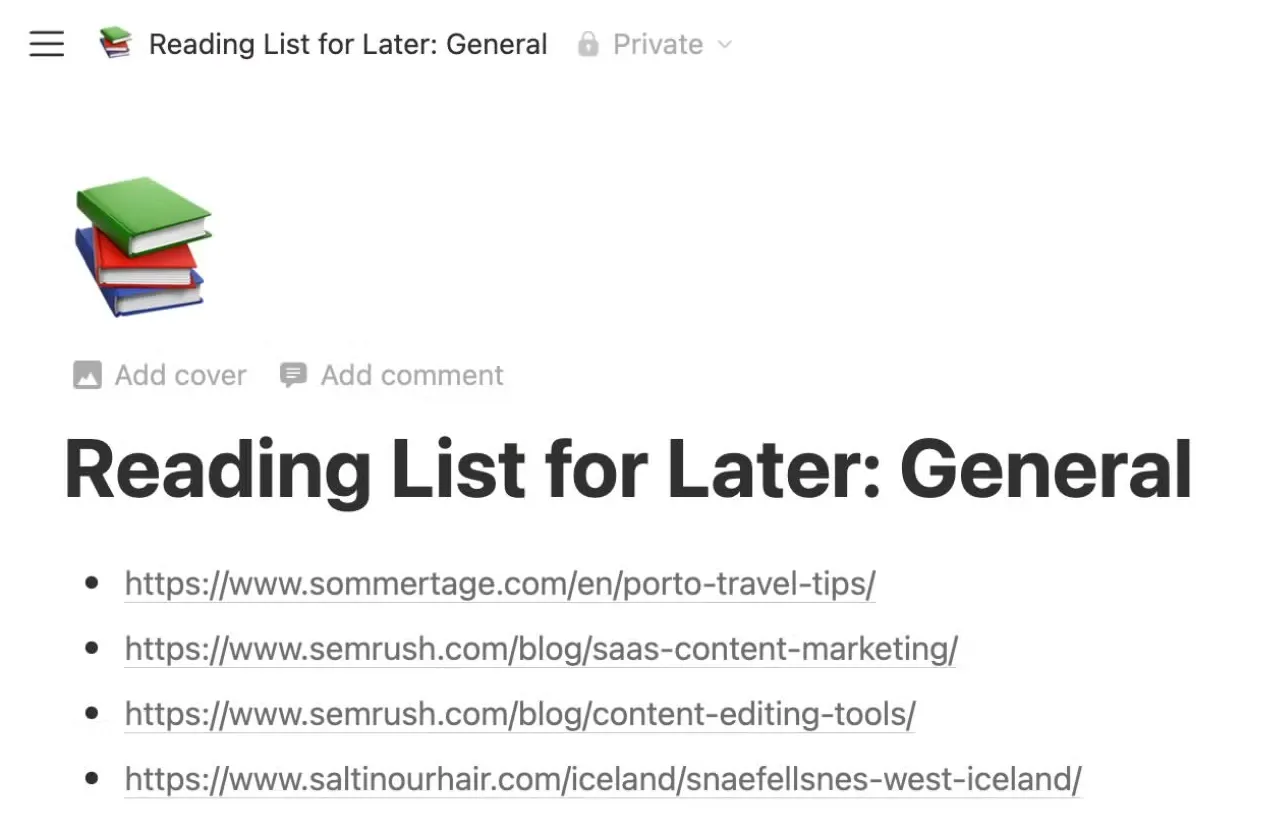 Danh sách các liên kết quan trọng được tổ chức gọn gàng trong Notion, sẵn sàng để truy cập.
Danh sách các liên kết quan trọng được tổ chức gọn gàng trong Notion, sẵn sàng để truy cập.
Ngoài việc lưu các liên kết thủ công, tôi cũng khuyên bạn nên sử dụng Notion Web Clipper nếu bạn đang thực hiện nghiên cứu chuyên sâu về nhiều chủ đề khác nhau.
7. Tận Dụng Tính Năng Nhóm Tab (Tab Groups)
Nhóm tab là một cách hiệu quả khác giúp tôi không bị choáng ngợp bởi quá nhiều tab khi làm việc. Nhiều trình duyệt web, bao gồm Google Chrome, đều cung cấp tính năng này; trong Chrome, bạn có thể tạo nhóm tab vĩnh viễn. Tôi nhóm các tab của mình theo chủ đề liên quan, và trong một số trường hợp, cho các dự án cụ thể.
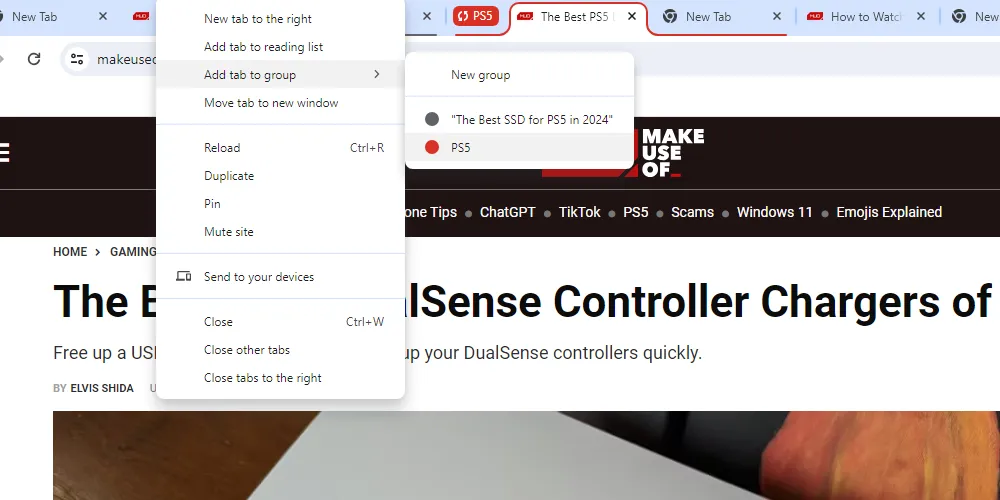 Giao diện Google Chrome cho phép thêm tab mới vào nhóm tab đã tạo, giúp sắp xếp gọn gàng.
Giao diện Google Chrome cho phép thêm tab mới vào nhóm tab đã tạo, giúp sắp xếp gọn gàng.
Tôi mã hóa màu cho từng nhóm tab để tổ chức mọi thứ hiệu quả hơn. Thêm vào đó, tôi đặt tên cho mỗi nhóm dễ nhận biết. Một khi đã tạo xong, tôi có thể dễ dàng truy cập các trang web mình cần bất cứ lúc nào mà không cần mở nhiều tab cùng lúc. Tuy nhiên, tôi không khuyến khích tạo quá nhiều nhóm tab, vì điều đó có thể dẫn đến hiệu suất trình duyệt kém.
Mặc dù đôi khi việc kiểm soát các tab có vẻ là một cuộc chiến khó khăn, nhưng thực tế nó dễ dàng hơn bạn nghĩ. Chỉ một vài bước nhỏ cũng có thể tạo ra sự khác biệt lớn. Việc kiểm soát số lượng tab bạn được phép mở là một khởi đầu tốt, nhưng tôi cũng khuyên bạn nên sử dụng các tính năng có sẵn trong trình duyệt khi thấy hợp lý. Hãy thử áp dụng những mẹo này và chia sẻ trải nghiệm của bạn về cách quản lý tab trình duyệt hiệu quả nhất!


